Word ( ワード )で 画像 ・ テキストボックス ・ 図形 をグループ化する方法
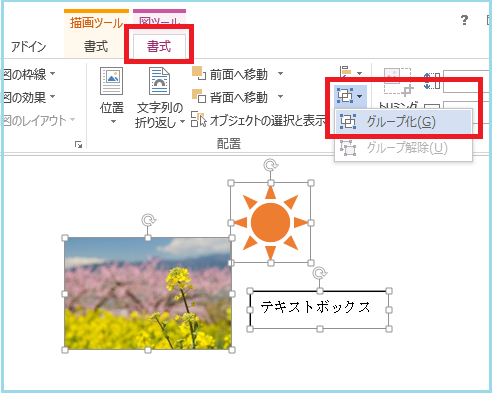
Word で、画像 ・ テキストボックス ・ 図形 を 「 グループ化 」 しようとして、
オブジェクトが選択できないってことありませんか?
「 グループ化 」 とは、
複数のオブジェクト ( 画像 ・ テキストボックス ・ 図形など ) を
一つのオブジェクトとしてまとめる機能です。
複数のオブジェクトを同時に移動やコピーしたり、
領域全体を拡大・縮小する場合、
「 グループ化 」 しておくと便利です。
「 グループ化 」 にする操作。
「 グループ化 」 にしたい複数のオブジェクトを
Shiftキー または、Ctrlキー を押しながら、すべて選択します。
書式タブの 「 グループ化 」 をクリック
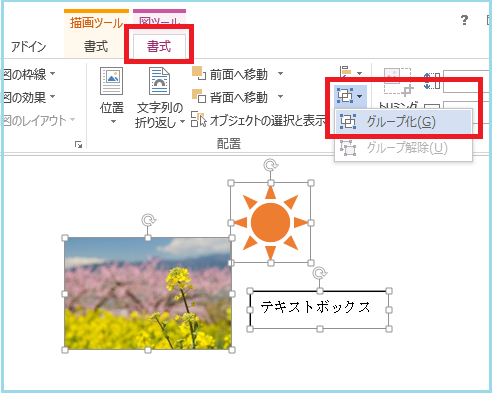
オブジェクトの囲み枠が1つになります。

ところが、すべてのオブジェクトが選択できない!ことがあります。
その場合、まずチェックするところ!
選択できないオブジェクトをクリックして、
書式タブの文字列の折り返しを確認してください!
行内設定になっていませんか?
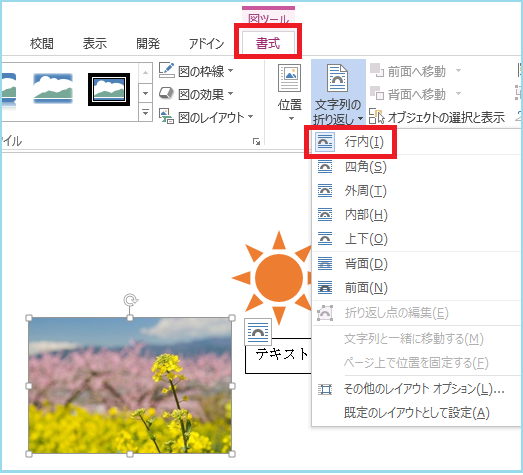
そこを、行内以外を選択してください。
これで、すべてのオブジェクトが選択できるようになります。
最後までお読みいただいてありがとうございました。
KSKパソコンスクール 小川和美
KSKパソコンスクール

